Dokumentengenerator – wiederkehrende Dokumente aus Templates erstellen
Du kannst in OrgaEasy Dokumente automatisch erstellen und als PDF bei dem jeweiligen Schüler speichern. Templates für folgende Dokumente sind verfügbar:
- Anmeldung („Vertrag“)
- Vertragsänderung
- SEPA Mandat
- Kündigungsbestätigung
Grundsätzlicher Ablauf
- Unter
Einstellungen > Unternehmen > Dokumentefindest du die Templates, die für die verschiedenen Dokumente verfügbar sind. Diese Templates kannst du individuell an die Bedürfnisse deiner Nachhilfeschule anpassen. - Um für einen bestimmten Schüler ein Dokument zu generieren, navigiere bei diesem Schüler zu
Schülerdaten > Dokumente, klicke auf „+ Dokument hinzufügen“ und wähle im nächsten Panel, welches Dokument du erzeugen möchtest. - Die Templates arbeiten mit Variablen (so wird z.B. in die Variable „[schueler_geburtsdatum]“ automatisch das beim jeweiligen Schüler hinterlegte Datum eingefügt). Es ist daher ratsam, vor Schritt 2 alle relevanten Daten beim Schüler zu hinterlegen. Falls eine Variable keinen Inhalt findet, wird „n.a.“ angezeigt und du kannst den Inhalt manuell eingeben.
Templates anpassen
Navigiere zu Einstellungen > Unternehmen > Dokumente und klicke auf das Template, das du editieren möchtest (in diesem Hilfeartikel beziehen wir uns auf die Templates für Anmeldung, Vertragsänderung, SEPA Mandat und Kündigungsbestätigung).
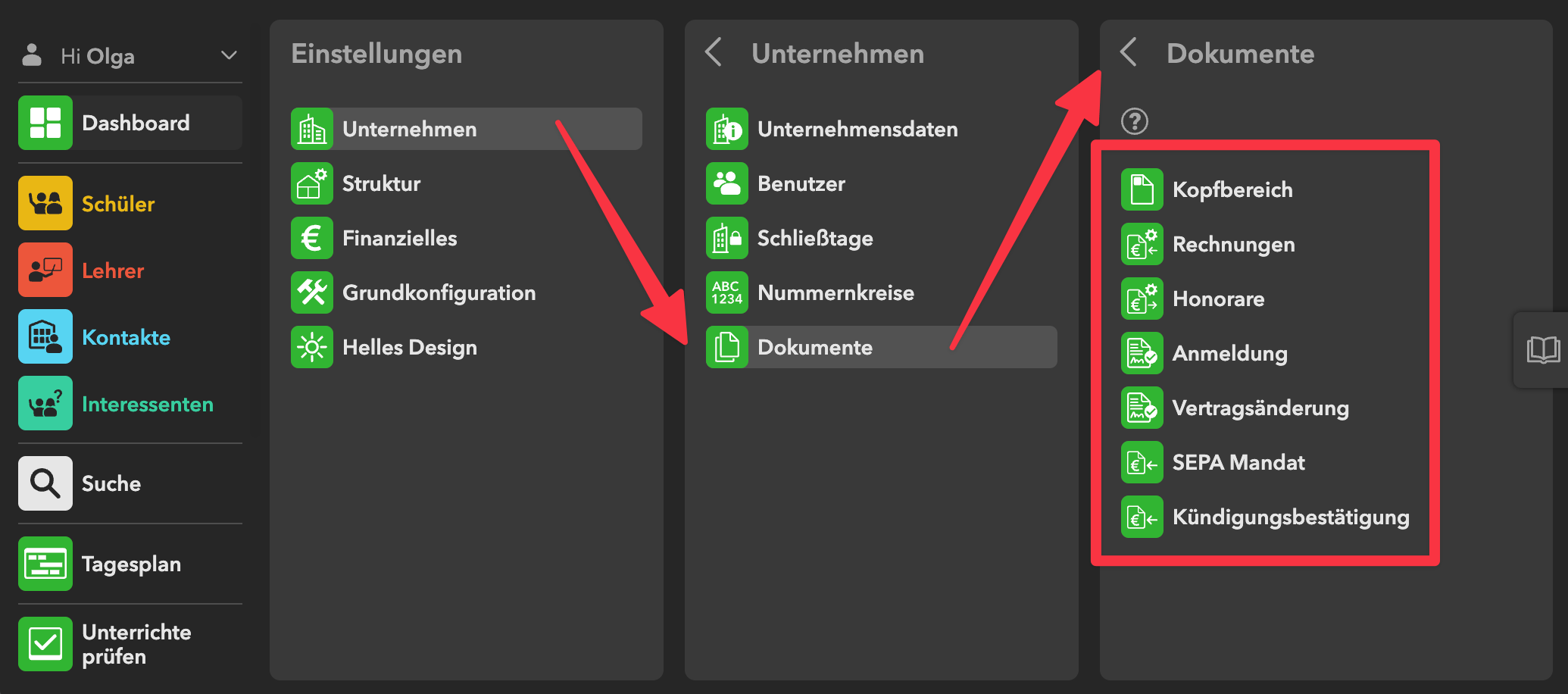
In den Templates findest du Texteingabefelder, die für Headlines oder Fließtext verwendet werden können. Du kannst dort ganz frei den von dir gewünschten Text eingeben und/oder Variablen einfügen, um das Template so anzupassen, dass es deinen Anforderungen entspricht.
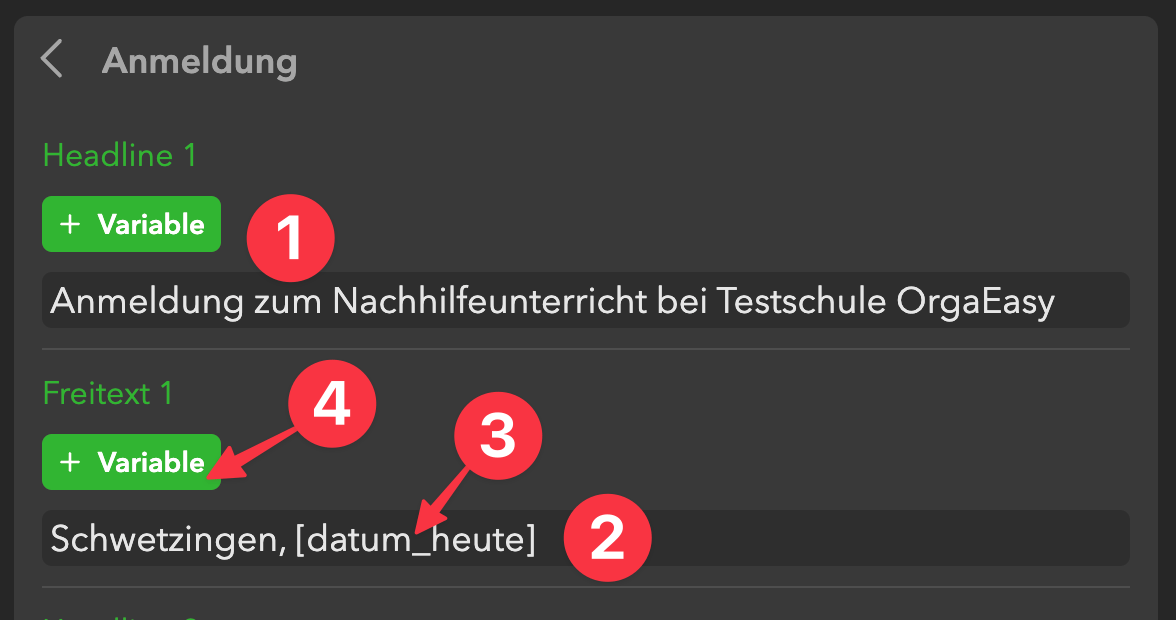
- Dieser Text wird im Dokument als Headline dargestellt (größere und dickere Schrift).
- Dieser Text wird im Dokument als Fließtext dargestellt.
- Hier wurde eine Variable eingefügt.
- Über diesen Button kannst du Variablen einfügen.
INFO
Die initial hinterlegten Templates sind Vorschläge von OrgaEasy. Du kannst in diesen Templates ganz frei alle Texte anpassen, löschen und ergänzen.
Variablen verwenden
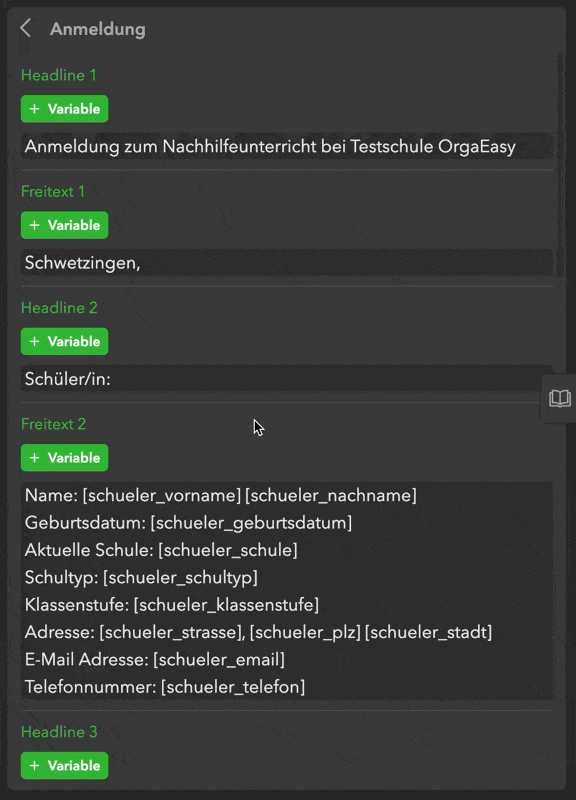
- Setze den Cursor an die Stelle im Text, an der du die Variable einfügen möchtest.
- Klicke den Button „+ Variable“.
- Wähle die gewünschte Variable, indem du in der Liste auf sie klickst. Sie wird direkt in den Text eingefügt.
- Wenn du das Dokument generieren lässt, wird die Variable mit den hinterlegten Daten befüllt.
TIPP
Du kannst dein Template testen, indem du bei einem Schüler unter Schülerdaten > Dokumente auf „+ Dokument hinzufügen“ klickst, dort die zu prüfende Dokumentenart auswählst und im nächsten Panel ganz unten auf „Vorschau“ klickst.
Du siehst nun ein PDF, in dem auch schon die Variablen ausgefüllt sind.
Prüfe nun, ob alles deinen Vorstellungen entspricht. Wenn bei einem Variablen-Wert „n.a.“ steht bedeutet das, dass der entsprechende Wert bei dem Schüler nicht hinterlegt ist.
Dokument erstellen und speichern
Wenn du für einen bestimmten Schüler ein Dokument erstellen möchtest, navigiere zu diesem Schüler und dann weiter zu Schülerdaten > Dokumente. Klicke auf „+ Dokument hinzufügen“ und wähle im nächsten Panel die gewünschte Dokumentenart.
Nun öffnet sich ein neues Panel, das – basierend auf dem entsprechenden Template – die Inhalte des Dokuments anzeigt. Hier als Beispiel das SEPA Mandat:
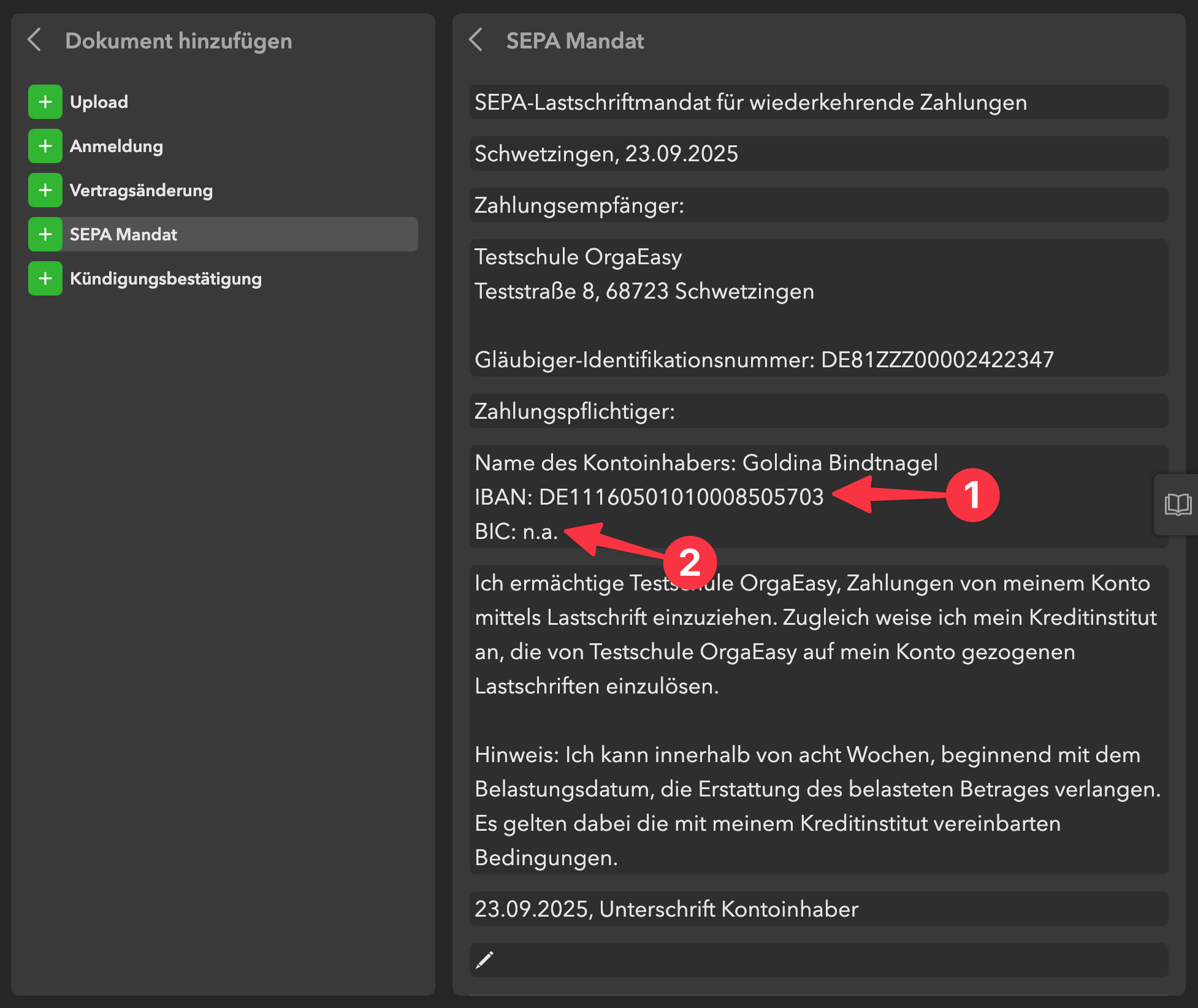
- Hier wurde die Variable durch die beim Schüler hinterlegten Daten ersetzt.
- Das „n.a.“ zeigt an, dass beim Schüler keine Daten für die BIC hinterlegt wurden und die Variable [konto_bic], die an dieser Stelle im Template verwendet wurde, daher keine Daten darstellen kann.
Du kannst hier bei Bedarf nochmal Anpassungen vornehmen:
- Lösche oder korrigiere manuell Text/Inhalte.
- Füge manuell Text/Inhalte hinzu.
- Wenn Daten zu Variablen fehlen, trage sie hier manuell ein oder klicke auf „Abbrechen“, trage die Daten an der entsprechenden Stelle beim Schüler ein und lass dann das Dokument neu generieren.
An manchen Stellen findest du im Template bzw. in der Dokumentenvorschau eine Reihe von „XXXXX“:

Die Daten, die an diesen Stellen eingefügt werden sollen, können nicht über Variablen ausgelesen werden. Daher markiert OrgaEasy sie gut sichtbar mit den XXXXX. Du kannst diese Stelle dann sehr einfach mit einem Doppelklick markieren und direkt die richtigen Daten eingeben.
Nachdem du alle Daten eingegeben hast, prüfe das Dokument mit dem „Vorschau“ Button. Wenn alles korrekt ist, klicke auf „Speichern“.
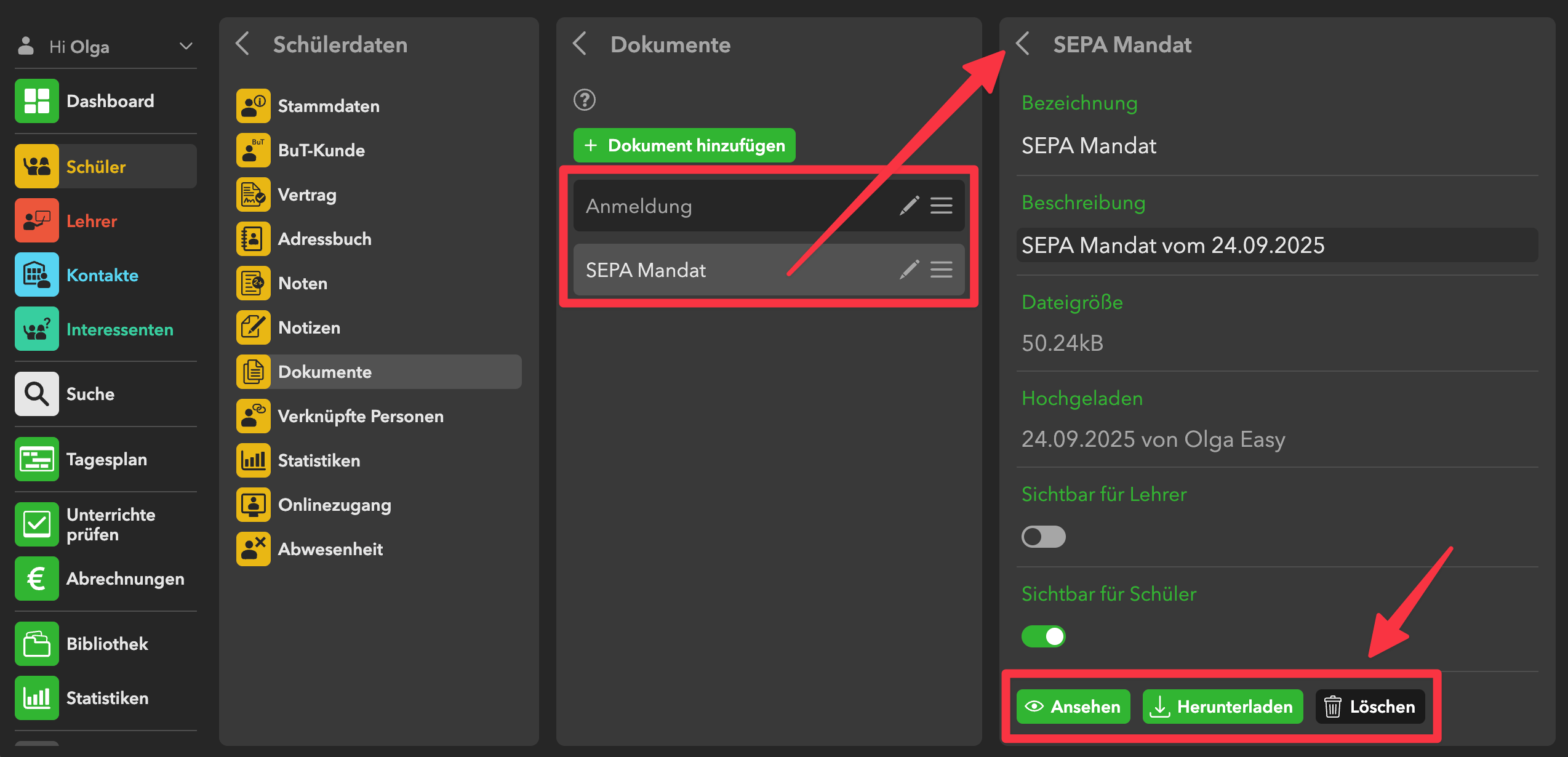
Du gelangst nun zum „Dokumente“ Panel zurück und siehst das neu erzeugte und gespeicherte Dokument in der Liste. Klicke darauf um es im Browser anzuzeigen (z.B. um es zu drucken), herunterzuladen oder zu löschen.